Linuxでも動画編集できるのかが気になり,調べてみたらよさげなソフトが見つかったので,使ってみます.名前はkdenliveというものです.以前ffmpegで動画編集を行ったことがありますが,動画のトリミングする範囲を選択するのが難しかったり,動画にテロップを入れるのが難しかったりしました.kdenliveというソフトを使えばこの点は改善されそうです.
基本操作
ソフトウェアのインストール
ubuntuの場合softwareセンターからインストールできるので,まずはソフトをインストールしましょう.kdenliveを立ち上げると以下のような画面が出てきます.
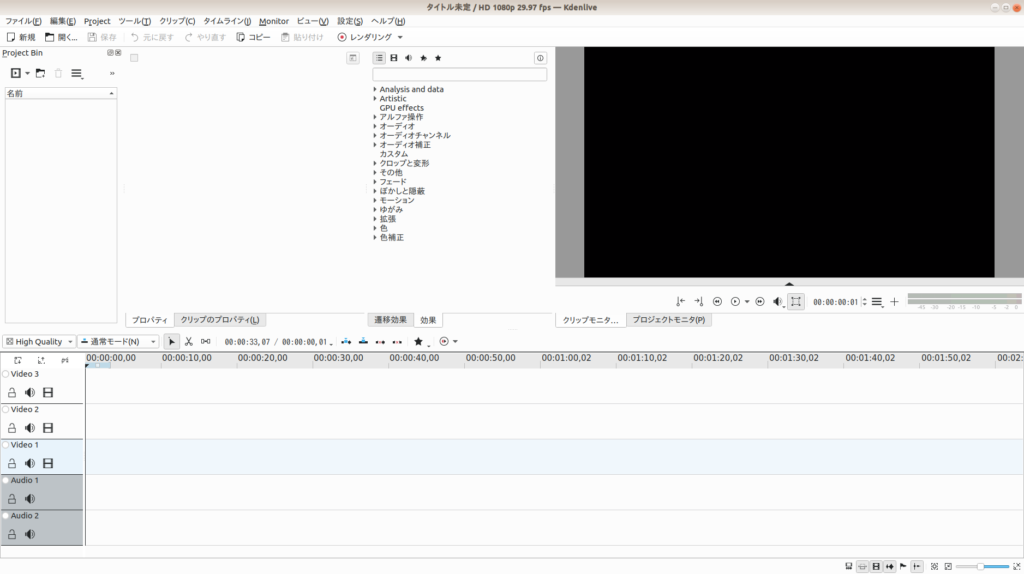
編集する動画の選択
まずは,編集したい動画を”名前”のスペースにドラッグ・アンド・ドロップします.そして,その動画を”Video1″のところに同じくドラッグ・アンド・ドロップします.そうすると以下のような画面になるかと思います.
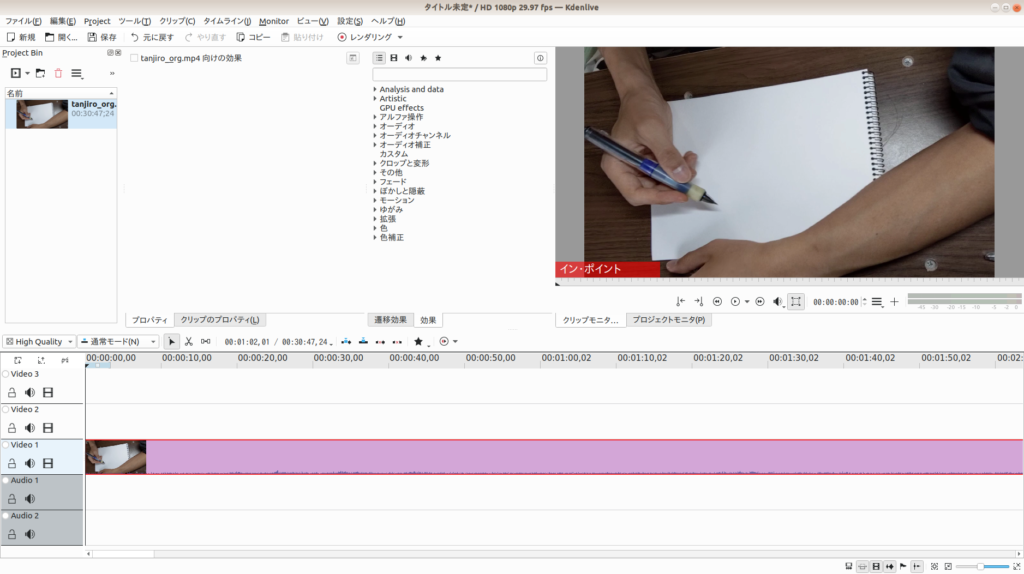
動画編集
ここから編集をしていきます.今回は,元の動画に対して以下の修正を加えました.
- 倍速再生
- 無音化
- 回転
- 位置修正・ズーム
倍速再生
まずは,倍速再生です.”Video1″の動画が選択されていることを確認し,”効果”タブで”モーション” -> “速度”をクリックします.いまは,100%と表示されていると思いますが,これを例えば300%ととすると,動画が3倍速になります.右の再生ボタンをクリックすると,動画が3倍速になっていることがわかると思います.
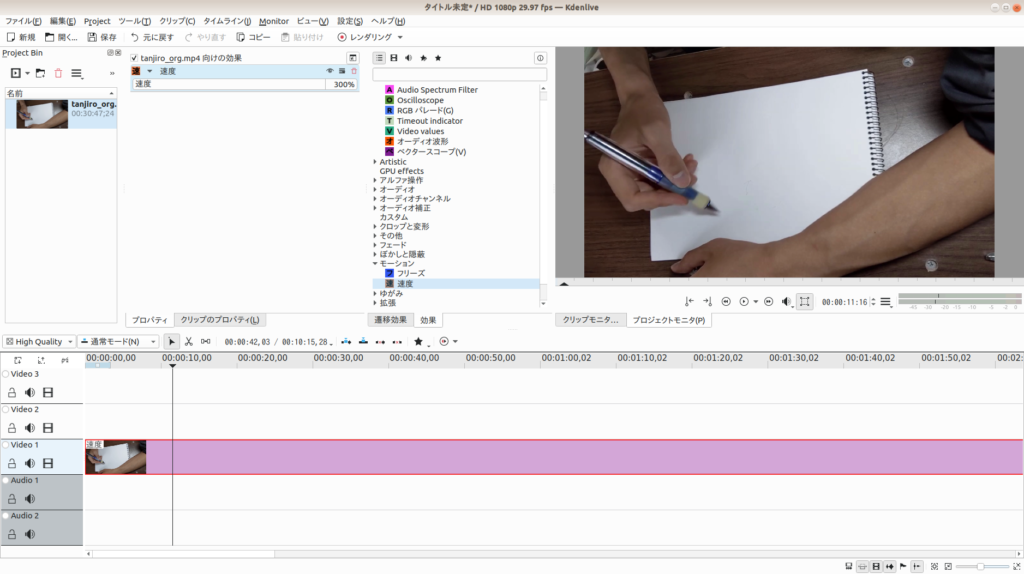
無音化
つぎに無音化です.無音化は,”効果”タブで”オーディオ補正” -> “無音化”で実現できます.
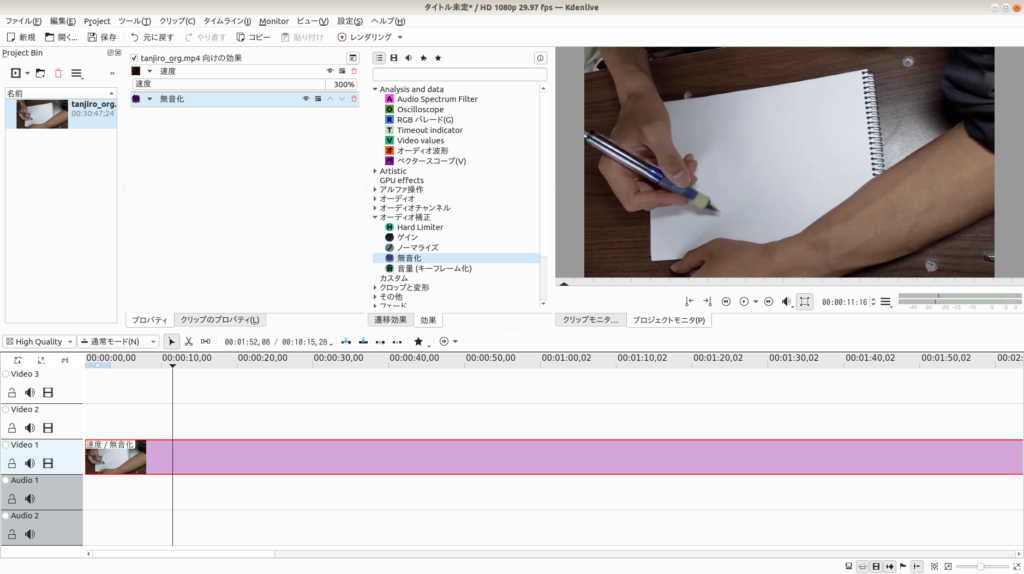
回転
回転でちょっとつまりました.操作としては,”効果”タブで”クロップと変形” -> “回転(キーフレーム化)”で回転させたい角度を入力すればいいだけですが,回転させたい角度を10倍しなければならないそうです.たとえば,90度回転させたい場合は900と入力してください.この値は-1800から1800の値にしか設定できないので注意が必要です.
Re: How can I turn a video by 90 degrees ?
There is a rotate effect, apply it to the clip on the timeline. The rotation value was (and I suppose still is) given in 10th of a degree, so 900 or -900 should do the trick.
https://forum.kde.org/viewtopic.php?f=270&t=151998
私は-175度回転させたかったので,X軸まわりに-1750度回転させました.
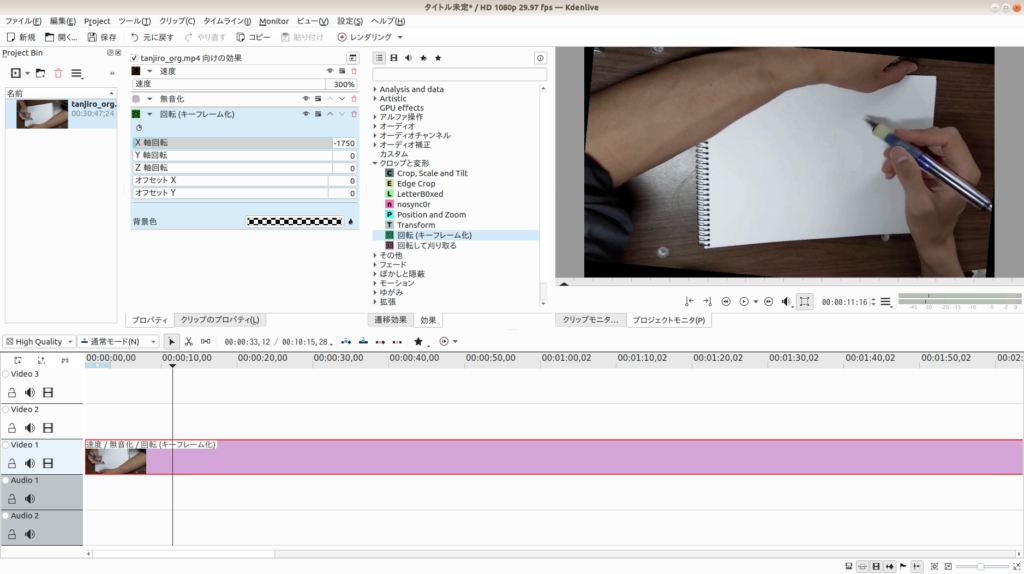
位置修正・ズーム
x座標とy座標をそれぞれ-350, -80してサイズを120%にしています.”効果”タブ -> “クロップと変形” -> “Position and Zoom”をしています.
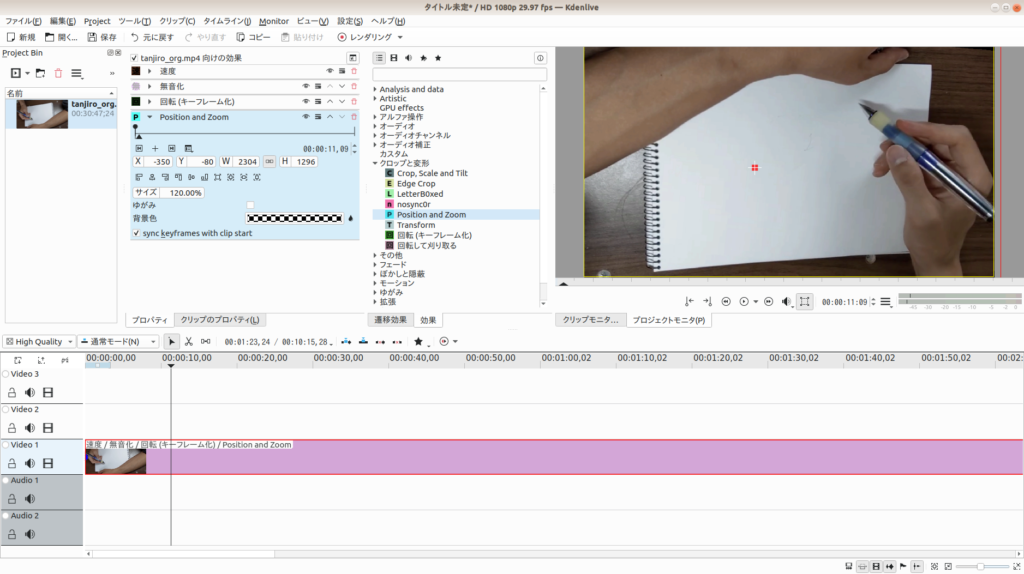
プロジェクトの保存とレンダリング
プロジェクトの保存は今回編集したプロジェクトを保存することで,レンダリングは今回の編集を適用した動画を作成することです.レンダリングして編集を適用してみましょう.
まとめ
kdenlive使ってみましたが,非常に使いやすいソフトだと思います.昔はLinuxは動画編集がしにくいと言われていた時代があったそうですが,もうそんな時代は過去のもののようですね.今後テロップの入れ方や複数の動画をつなげる編集をすることがあったら追記していこうと思います.
ちなみに,色の修正とかぼかしの修正とかもできるみたいです.
kdenliveを使って以下の動画を編集しました.よければご覧ください.
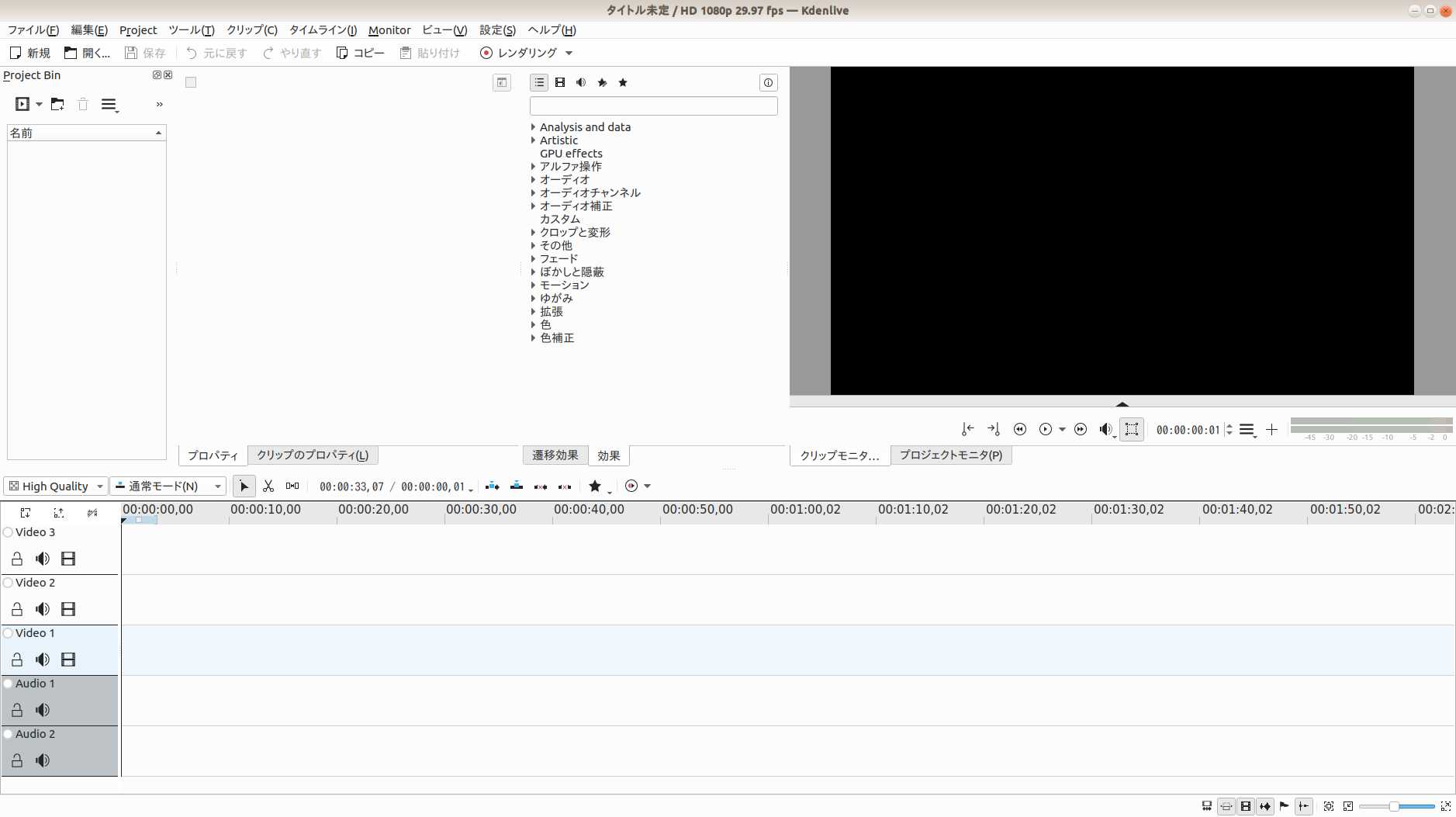


コメント